Hier jetzt herunterladen
AtomosSwitching4EDIUS
- Details
EDIUS Floating License
- Details
Verwalten Sie Lizenzen von einem zentralen Lizenzmanagementserver
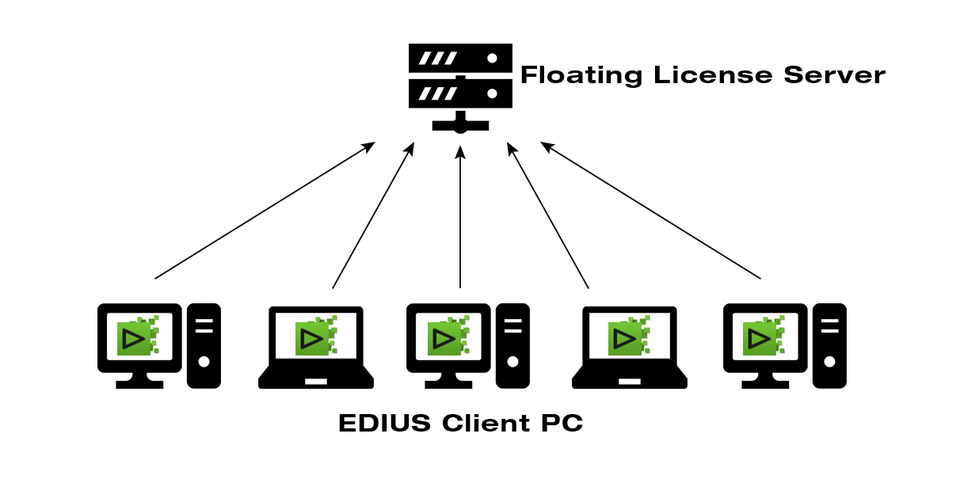
Die EDIUS Floating License für die Pro, Workgroup und Broadcast Versionen ermöglicht die flexible Verwaltung mehrerer EDIUS-Lizenzen in einer geschlossenen Netzwerkumgebung. Anwender können EDIUS auf beliebig vielen Systemen installieren und die Anzahl der gleichzeitig im Netzwerk laufenden EDIUS Clients von einem zentralen Lizenzmanagementserver aus verwalten.
Server Betriebssysteme:
- Windows Server 2022
- Windows Server 2019
- Windows Server 2016
Unterstützte Virtual Environment:
- Citrix Xen Server 6.0
- VMWare Workstation 7.1
Verfügbare Versionen:
- EDIUS 11 Pro oder EDIUS X Pro Floating License
- EDIUS 11 Workgroup oder EDIUS X Workgroup Floating License
- EDIUS 11 Broadcast Floating License
- EDIUS 11 Pro Education oder EDIUS X Pro Education Floating License
Weitere Informationen finden Sie im EDIUS 11 Floating License Server User Guide.
Bitte beachten Sie: Die EDIUS 11 Floating License Server Version muss immer die gleiche (oder eine höhere) sein wie die EDIUS 11 Version. Bitte stellen Sie daher immer sicher, dass Sie zuerst den Floating License Server aktualisieren, um die Kompatibilität mit den EDIUS 11 Clients zu gewährleisten.
Hier können Sie die neueste Version des EDIUS 11 Floating License Servers herunterladen.
Für weitere Informationen oder ein individuelles Angebot wenden Sie sich bitte an Ihren Fachhändler vor Ort. Es gibt z.B. spezielle Angebote für EDIUS X Anwender, die auf EDIUS 11 upgraden und gleichzeitig auf das Floating License Modell umsteigen möchten.
EDIUS 9 "Plus" Promotion
- Details
EDIUS ID (eID) Hilfe
- Details
Dieses Dokument können Sie auch im PDF-Format herunterladen.
Ihre EDIUS 11 Seriennummer wird mit Ihrer eID verknüpft. Sie können jederzeit den Status der Aktivierungen einsehen.
Wenn Sie Ihre EDIUS 11 Test- oder Vollversion aktivieren, werden Sie aufgefordert eine eID einzugeben. Sollten Sie durch die Aktivierung von EDIUS X, 9, 8 oder Mync bereits eine eID haben, können Sie einfach diese eingeben. (Um eine Testversion mit bereits vorhandener eID zu beantragen, springen Sie bitte zu Schritt 10.) Wenn Sie noch keine eID haben, legen Sie diese einfach an. Hier erklären wir Ihnen Schritt für Schritt, wie das geht.
Eine eID besteht aus einer E-Mail-Adresse und einem Passwort.
Das abgebildete Fenster sehen Sie, sobald Sie EDIUS 11 nach der Installation das erste Mal nutzen möchten.
- Klicken Sie auf
[eID web].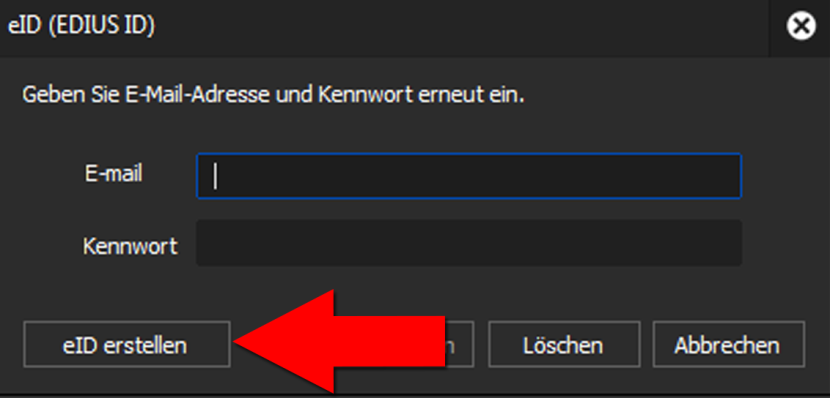
Tipp: Sollten Sie EDIUS noch nicht installiert haben, können Sie auch einfach diesen Link nutzen, um eine eID zu erstellen:
https://id.edius.de/regist/
- Klicken Sie im daraufhin erscheinenden Fenster auf [eID Registrierung] um erstmalig eine eID zu erstellen.
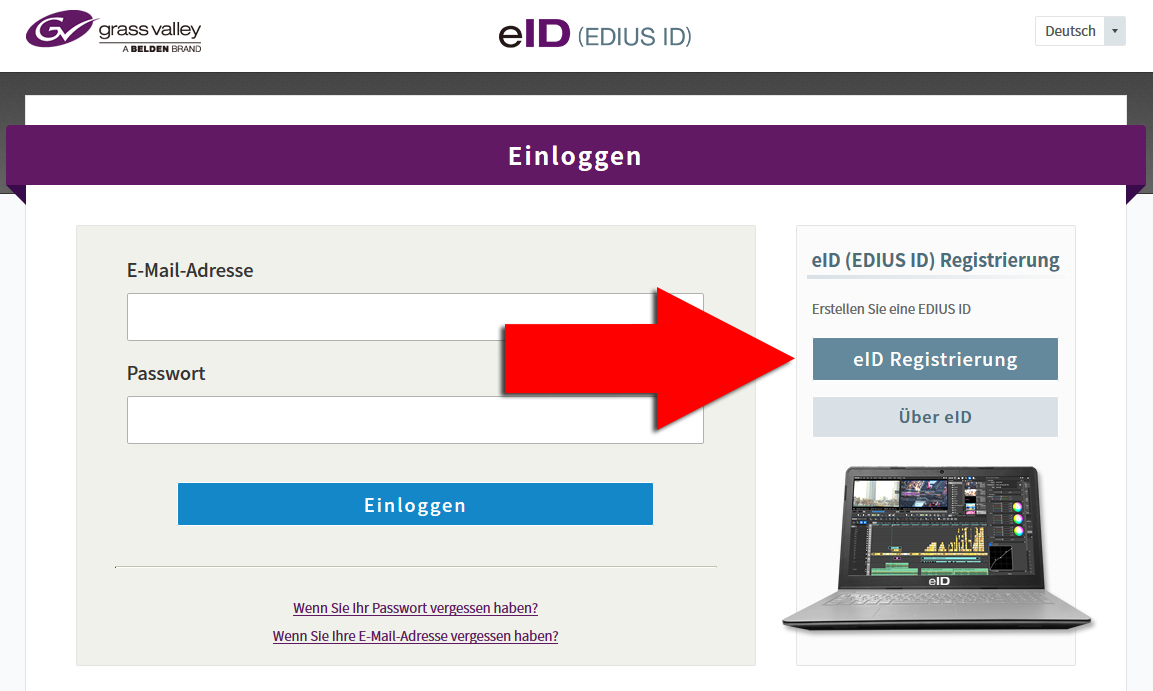
- Tragen Sie im nächsten Registrierungsschritt Ihre E-Mail-Adresse ein.
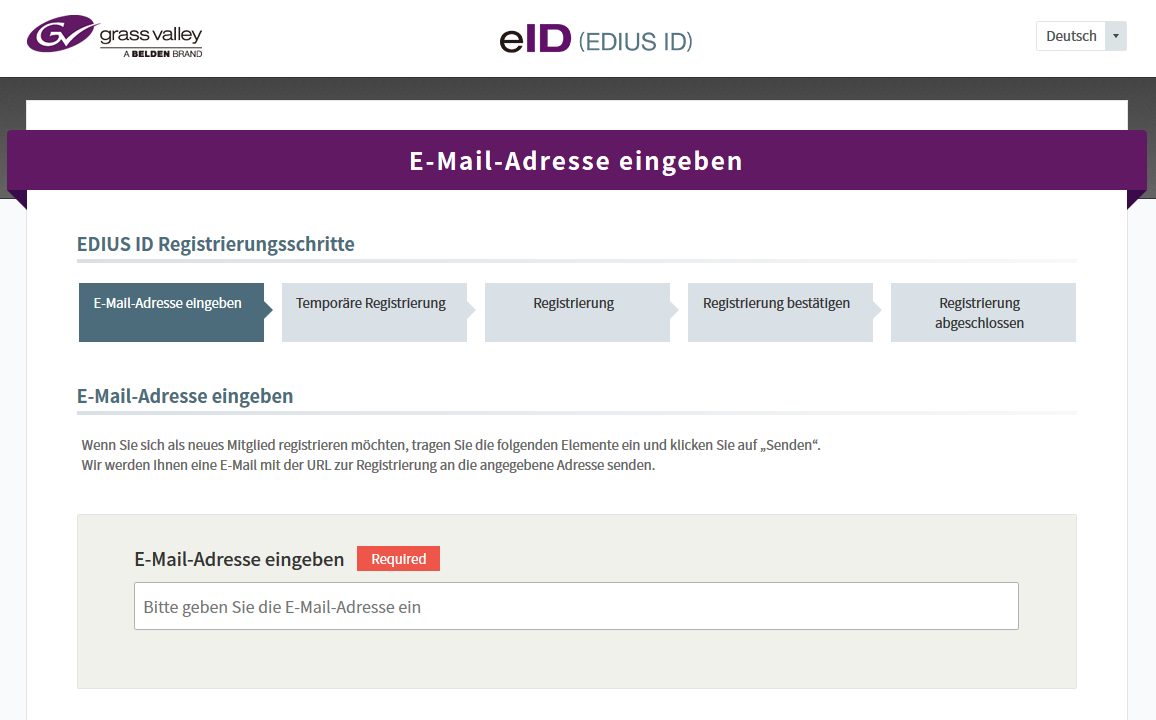
- Bestätigen Sie die Datenschutzbestimmungen und klicken Sie auf [Senden].

Sie erhalten nun eine E-Mail auf die von Ihnen angegebene E-Mail-Adresse. Diese dient zur Verifizierung Ihrer E-Mail-Adresse. Bitte überprüfen Sie gegebenenfalls auch Ihren Spamordner, falls keine E-Mail eingegangen sein sollte.
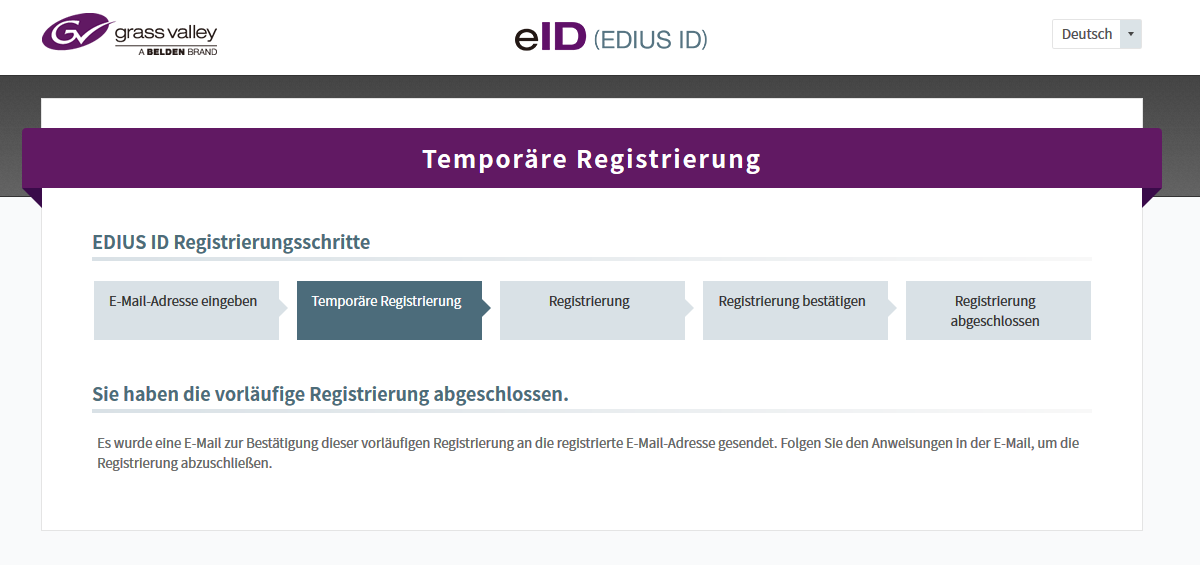
- Klicken Sie auf den Link in der E-Mail, um mit Ihrer Registrierung fortzufahren.
==============
Vorläufige Registrierungsbestätigung
==============
Vielen Dank für die Registrierung einer eID. Wir haben Ihre Voranmeldung erhalten.
Bitte klicken Sie innerhalb von 48 Stunden auf den folgenden URL-Link, um diese Registrierung abzuschließen.
Sie können die eID solange nicht verwenden, bis Sie diese Registrierung abgeschlossen haben.
■Registration procedure URL
https://ediusid1.grassvalley.com/regist/entry/?h=XXXXXXXXXXXXXXXXXXXX
Vorsichtsmaßnahmen:
·Diese URL ist für 48 Stunden ab dem Zeitpunkt, an dem Grass Valley diese per E-Mail verschickt hat, gültig. Ihre Registrierung wird ungültig, wenn Sie das Verfahren nicht innerhalb von 48 Stunden abschließen.
·Bis die Registrierung abgeschlossen ist, ist sie nur vorläufig und die eID kann nicht verwendet werden.
·Diese E-Mail wird während der eID-Registrierung gesendet. Wenn Sie dies nicht erwartet haben, schließen Sie den Registrierungsvorgang nicht ab. Wenn Sie versehentlich die Registrierung abgeschlossen haben, setzen Sie sich mit unserem Kundendienst in Verbindung.
·Diese E-Mail wurde von einer E-Mail-Adresse verschickt, die nur zum Versenden von Nachrichten verwendet wird. Wir können auf Antworten, die zu dieser Adresse geschickt werden, nicht reagieren.
Danke für Ihre anhaltende Unterstützung der Grass Valley Produkte.
-----------------------------------------------------
Grass Valley.
http://www.grassvalley.com
Copyright © 2017 Grass Valley Canada. All rights reserved.
-----------------------------------------------------
- Vervollständigen Sie Ihre Angaben auf der Registrierungsseite, indem Sie die Pflichtfelder Passwort, Geburtsdatum und Aufenthaltsland ausfüllen.
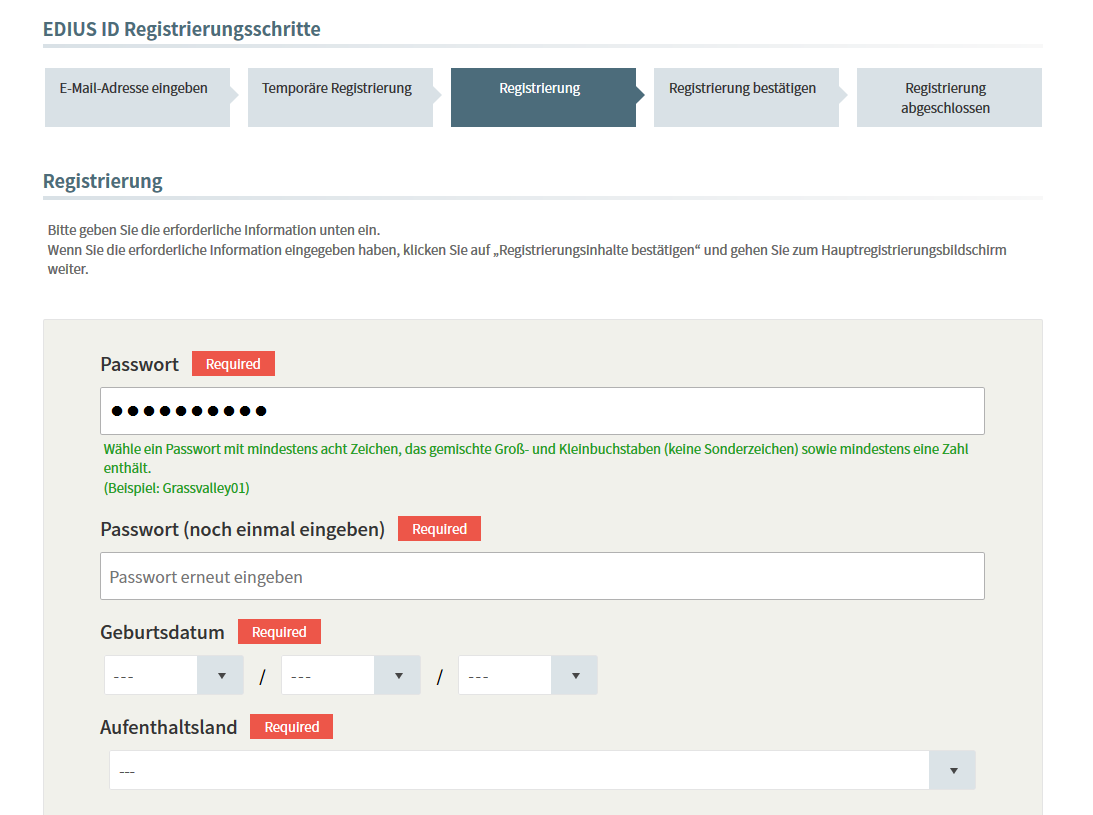
Klicken Sie auf [Bestätigen].
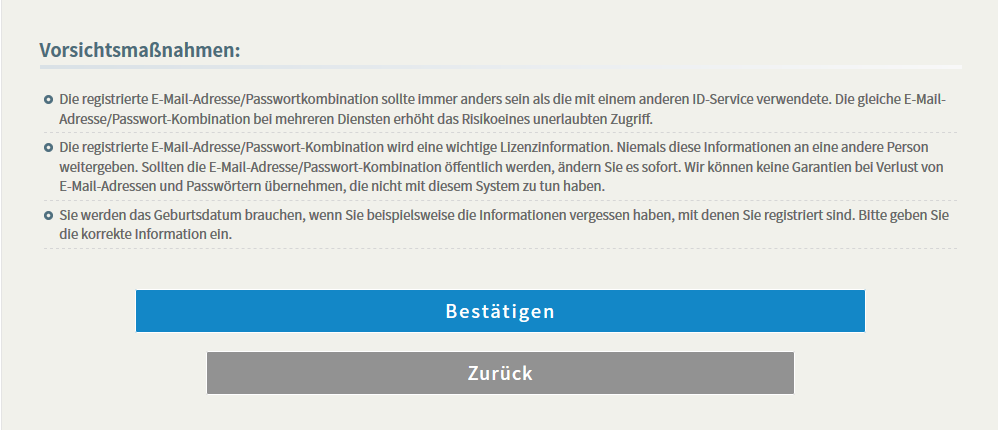
- Schließen Sie die Registrierung ab indem Sie auf [Registrierung] klicken. Wenn Sie Angaben nochmals ändern möchten, klicken Sie auf [Zurück zum Start].
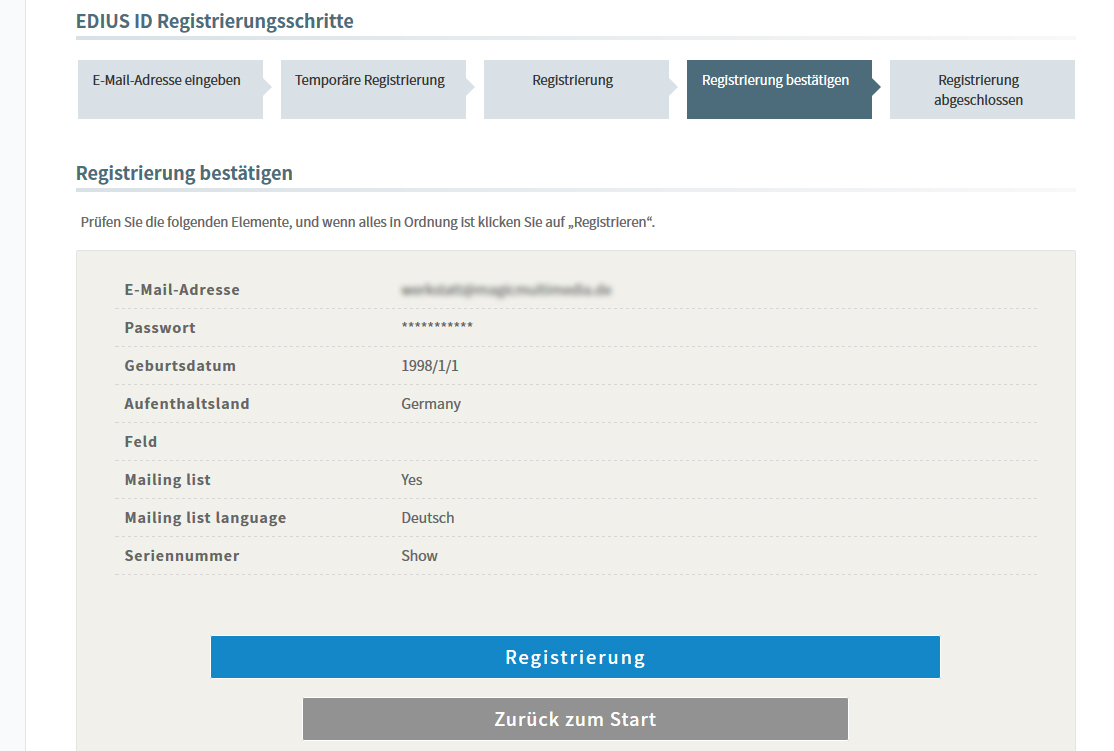
- Es erscheint die Bestätigung, dass die eID Registrierung erfolgreich abgeschlossen ist. Dieses wird Ihnen auch noch per E-Mail bestätigt.
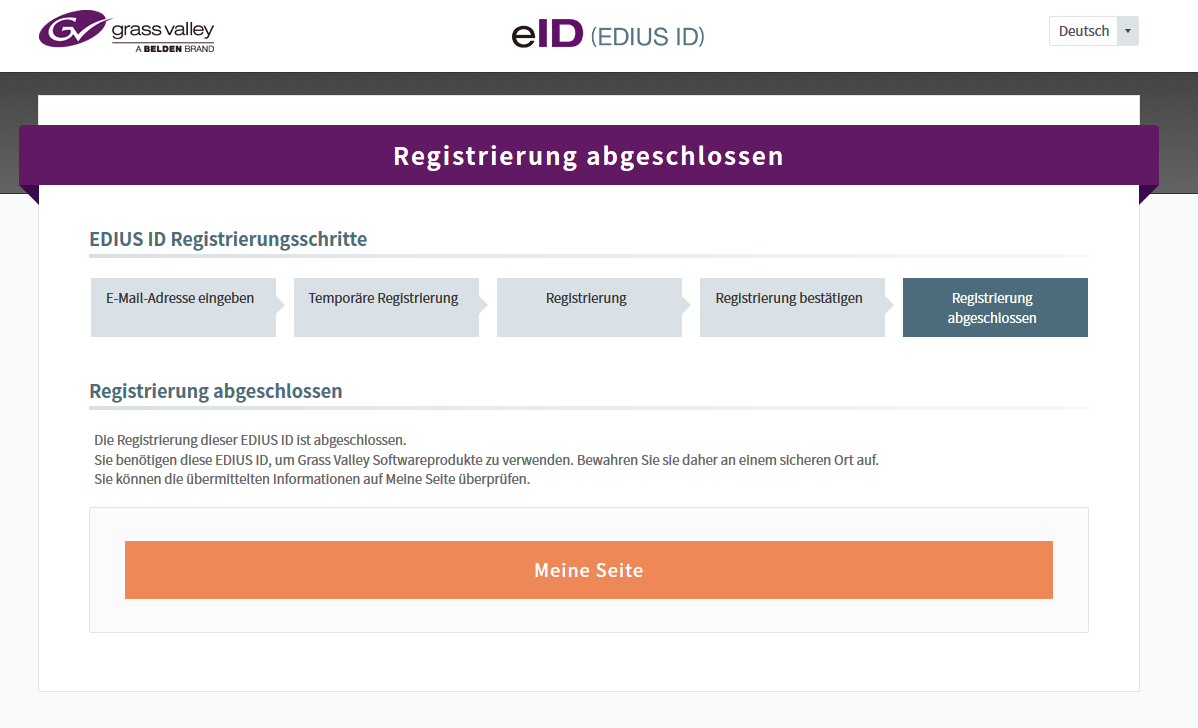
- Sollten Sie bereits eine EDIUS 11 Seriennummer haben, können Sie jetzt EDIUS 11 mit Ihrer registrierten E-Mail-Adresse und Passwort nutzen. Die E-Mail-Adresse und das Passwort bilden gemeinsam Ihre eID.
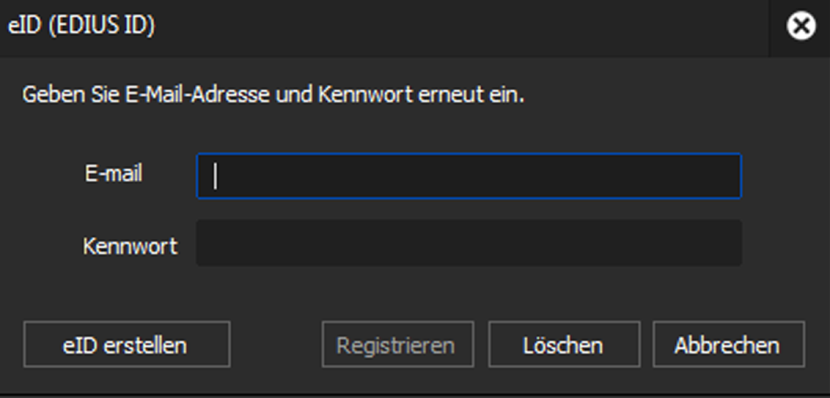
Geben Sie nun die E-Mail-Adresse in das Feld [E-mail] und das von Ihnen gewählte Passwort in das Feld [Kennwort] ein.
Im nächsten Schritt werden Sie dazu aufgefordert, Ihre EDIUS 11 Seriennummer und im Falle eines Upgrades ggf. auch noch die Seriennummer der Vorversion einzutragen. Danach können Sie mit EDIUS arbeiten.
Sie können sich über den Internetlink https://id.edius.de jederzeit mit derselben E-Mail- und Passwort-Kombination anmelden, um den Status Ihrer Lizenz(en) einzusehen und Änderungen an den abgegebenen Daten vorzunehmen.
10. Melden Sie sich mit Ihrer eID unter https://id.edius.de an.
11. Klicken Sie links auf [EDIUS] und wählen Sie die gewünschte Version aus.
12. Senden Sie die Anfrage ab.
- Sie erhalten eine E-Mail mit der Seriennummer für die entsprechende Testversion. Führen Sie zur Freischaltung Schritt 9 aus.
Weitere Hilfe zu EDIUS erhalten Sie bei Ihrem Fachhändler.
EDIUS Plug-ins herunterladen
- Details
Aktualisierte Plug-ins Installationsroutinen für Grass Valley EDIUS
Die Plug-ins auf dieser Seite laufen ohne gültige Lizenz nicht oder nur als beschränkte Demoversion.
Sollten Sie das entsprechende Plug-in erworben haben, können Sie es durch Eingabe Ihrer Seriennummer freischalten.
Sollten Sie Interesse am Erwerb eines der Plug-ins haben, wenden Sie sich bitte an Ihren EDIUS Fachhändler.
Zur Aktualisierung Ihrer Plugins können Sie auch unseren EDIUS.NET Manager nutzen.
VST (Audio) Plug-ins | ||
| Acon Digital EDIUS Editions V2 and Acoustica 7.5 Standard EE (free bonus for EDIUS 11) | included in EDIUS 11 Setup Manager | Version "2.0.2" für EDIUS: 11 |
| Acon Acoustica Post Production Suite | Herunterladen des Updates/Testversion | Version "7.5.5" für EDIUS: 11, 10 |
| Acon Deverberate 3 | Herunterladen des Updates/Testversion | Version "3.0.4.1" für EDIUS: 11, 10, 9 |
| Acon Restauration Suite 2 | Herunterladen des Updates/Testversion | Version "2.0.9.2" für EDIUS: 11, 10, 9 |
| Voxengo Voxformer | Herunterladen des Updates/Testversion | Version "2.22.0.1" für EDIUS: 11, 10, 9 |
| Voxengo Elephant | Herunterladen des Updates/Testversion | Version "4.13.0.1" für EDIUS: 11, 10, 9 |
Titel Plug-ins | ||
| VisDom Vistitle Express 3.1 (free bonus for EDIUS 11) | included in EDIUS 11 Setup Manager | Version "3.1.0.0" für EDIUS: 11 |
| VisDom Vistitle 3.1 | Herunterladen der Testversion Herunterladen des Updates | Version "3.1.0.0" für EDIUS: 11, 10, 9 |
| NewBlue Titler Pro 7 | Herunterladen des Updates/Testversion | Version "7.9.231009" für EDIUS: 11 |
| NewBlue Titler Pro 7 Ultimate | Herunterladen des Updates/Testversion | Version "7.9.231009" für EDIUS: 11, 10, 9 |
| NewBlue Total FX | Herunterladen des Updates/Testversion | Version "7.9.231018" für EDIUS: 11, 10, 9 |
| Prodad Heroglyph V4 | ProDAD Heroglpyh V4 Pro ProDAD Heroglpyh V4 LE | Version "4.0.295.3" für EDIUS: 11, 10, 9 |
| NewBlue Titler Pro 7 (free bonus for EDIUS X) | Download for EDIUS X | Version "7.3.201014" für EDIUS: 10 |
Video-Effekte und -Filter | ||
| ProDAD Vitascene V5 EE (free bonus for EDIUS 11) | included in EDIUS 11 Setup Manager | Version "5.0.313" für EDIUS: 11 |
| ProDAD Vitascene V5 Pro | Herunterladen des Updates/Testversion | Version "5.0.313" für EDIUS: 11, 10, 9 |
| ProDAD Mercalli V5 | Herunterladen des Updates/Testversion | Version "5.0.519.2" für EDIUS: 11, 10, 9 |
| NewBlue EDIUS Effects | Herunterladen des Updates/Testversion | Version "6.0.231011" für EDIUS: 11, 10, 9 |
| ISP Robuskey | Herunterladen des Updates/Testversion | Version "1.0.0.1" für EDIUS: 11, 10, 9 |
| Neatlab Neatvideo V5 | Neat Video 5.x (Demo) Neat Video 5.x (Update) | Version "5.5.13.0" für EDIUS: 11, 10, 9 |










